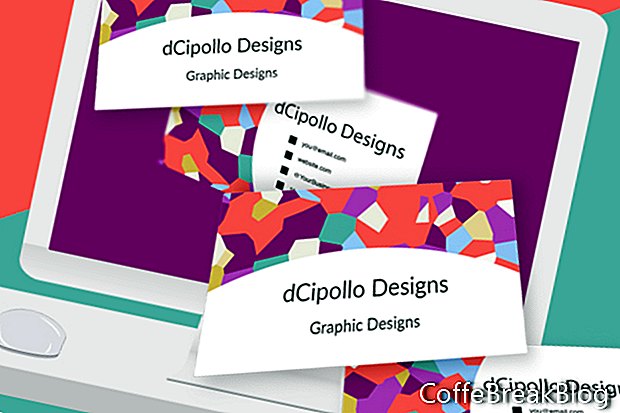I denna handledning kommer vi att bygga en visitkortsmall i Photoshop CC. Vi kommer att använda Artboards för att organisera designlagren för framsidan och baksidan av kortet.
Låt oss börja med att skapa ett nytt Photoshop-dokument som har fullblodsdimensioner för visitkortet, som är 3,75 x 2,25 tum vid 300 ppi för utskrift. Det är ditt val att ställa in färgläget på CMYK eller RGB. Eftersom jag vanligtvis designer för tryck på webbplatser som Zazzle.com, använder jag RGB som min färgprofil.
Det finns många sätt att skapa en mall men detta är den mest exakta metoden jag har hittat. Så låt oss komma igång.
- Starta ett nytt dokument med följande (se skärmdump).
Bredd: 3,75 tum
Höjd: 2,25 tum
Konstbrädor: Kontrollerad
Upplösning: 300 ppi
Färgläge: RGB, 8 bit
Bakgrund Innehåll: Vit
Du bör ha en tavla som innehåller ett tomt lager.
- Fyll det tomma lagret med valfri färg.
Nu kommer vi att vända detta lager till linjen som indikerar Bleed-området med hjälp av Layer Styles.
- Dubbelklicka på lagret för att öppna panelen Layer Style. Ställ in följande (se skärmdump).
Blandningsalternativ - Avancerad blandning - Fyll opacitet - 0%.
Stroke - struktur:
Storlek: 2 pixlar
Position: Center
Blandningsläge: Normal
Opacitet: 100%
Fylltyp: Färg
Färgen röd
Nu kommer vi att skapa en linje som kommer att indikera Trim-området, börjar med ett nytt lager.
- Lägg till ett nytt lager ovanför det sista lagret i panelen Lager.
Vi kommer att använda rektangelverktyget för att rita en rektangel.
- Välj rektangelverktyget och ställ verktygsläget på Pixlar i fältet Alternativ (se skärmdump).
- Rita en rektangel på tavlan.
- På Egenskapspanelen ställer du in bredden till 3,5 tum och höjden till 2 tum (se skärmdump).
- Välj Flyttaverktyget och använd vertikala centra och horisontella centreringsknappar i alternativfältet (se skärmdump) för att centrera rektangeln på tavlan.
- Kopiera lagerstilen från föregående lager och klistra in den på det nya lagret.
- Dubbelklicka för att öppna panelen Layer Style. Ändra slagfärgen till blå.
Nu kommer vi att skapa en linje som kommer att indikera det säkra området, igen på ett nytt lager.
- Upprepa de föregående stegen för att skapa en annan rektangel som är 3,25 x 1,75 tum och centrerad (se skärmdump).
- Använd lagerstilen för att ändra linjen till grön.
Låt oss slå samman dessa lager så att vi har alla linjerna på ett lager.
- Markera de tre lagren och välj Flera lager på panelen-menyn. Byt namn på skiktet till Blöda, trimma och säkra områden.
Nu kommer vi att göra detta till visitkortets främre tavla och skapa en annan tavla på kortets baksida.
- Välj tavlan och byt namn på den Visitkort Front.
- Med visittkortet Främre konstbrädet fortfarande valt, välj verktyg för tavlan.
Du kommer att se fyra plussymboler visas på kanterna på tavlan (se skärmdump).
- Håll alternativknappen och klicka på plussymbolen på höger kant på tavlan. Detta kommer att duplicera tavlan och dess innehåll.
- Byt namn på den här nya tavlan till Visitkort tillbaka .
- På panelen Lager drar du visitkortgruppen Business Card Back under gruppen Business Card Front (se skärmdump).
Valfritt: Du kanske vill lägga till en ny tavla som innehåller information om de färgade linjerna. Om så är fallet gör du följande (se skärmdump).
- Duplicera visitkortet baksida, men använd inte den här gången alternativknappen. Detta kommer att duplicera tavlan utan dess innehåll.
- Dra den här nya tavlan ovanför de andra två tavlorna i både panelen Lager och på arbetsytan (se skärmdump).
- Lägg till dina instruktioner med hjälp av typverktyget.
Nästa
Copyright 2018 Adobe Systems Incorporated. Alla rättigheter förbehållna. Adobes produktskärmbild (ar) tryckta om med tillstånd från Adobe Systems Incorporated. Adobe, Photoshop, Photoshop Album, Photoshop Elements, Illustrator, InDesign, GoLive, Acrobat, Cue, Premiere Pro, Premiere Elements, Bridge, After Effects, InCopy, Dreamweaver, Flash, ActionScript, Fireworks, Contribute, Captivate, Flash Catalyst och Flash Paper är / är antingen [a] registrerat varumärke [s] eller ett varumärke [s] från Adobe Systems Incorporated i USA och / eller andra länder.